Powiększanie
Polecenie ZOOM wizualnie zmienia rozmiar rysunku w bieżącej rzutni.
Polecenie RTZOOM powiększa rysunek w czasie rzeczywistym.
Powiększenie rysunku można zmienić w dowolnym momencie, powiększając. Kursor zmienia się w lupę, gdy aktywne jest narzędzie SZOOM. Pomniejsz, aby zmniejszyć powiększenie, aby zobaczyć więcej rysunku, lub powiększ, aby zwiększyć powiększenie, aby zobaczyć fragment rysunku z większą szczegółowością. Zmiana powiększenia rysunku wpływa tylko na sposób wyświetlania rysunku; Nie ma to wpływu na wymiary elementów na rysunku.
Dynamiczny Zoom widoku
- Uruchom polecenie SZOOM.
Kształt kursora zmieni się w lupę.
-
Przytrzymaj lewy przycisk myszy, a następnie poruszaj myszą.
- (opcja) Kliknij prawym przyciskiem myszy, aby wyświetlić menu kontekstowe.
Dostępne opcje to:
- Wyjdź: kończy polecenie.
- Pan: przełącza na polecenie SNFRAGM.
- Zoom: przełącza na polecenie SZOOM.
- Kula wiązania: przełącza na polecenie RTROT.
- Sphere: przełącza na polecenie RTROTF.
- Naciśnij Esc, aby zakończyć polecenie.
Powiększanie do zakresów
Wykonaj jedną z następujących czynności:
- Kliknij dwukrotnie środkowym przyciskiem myszy (kółko przewijania).
- Uruchom polecenie ZOOM, a następnie wpisz E i naciśnij Enter.
Dynamiczne powiększanie
Przesuwa i powiększa za pomocą prostokątnego pola widoku, reprezentującego bieżącą rzutnię. Polecenie najpierw pomniejsza w celu wyświetlenia całego rysunku. Następnie można dynamicznie sterować rozmiarem pola widoku i umieścić je w części rysunku, która ma być wyświetlana w bieżącej rzutni.
- Uruchom polecenie ZOOM.
- Wybierz opcję Dynamic .
Rysunek zostanie pomniejszony do zakresu.
Przerywany prostokąt wskazuje obszar poprzedniego widoku.
Do kursora dołączone jest pole widoku o tym samym rozmiarze co prostokąt przerywany.
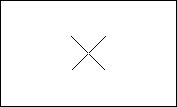
- (opcja) Aby zmienić rozmiar pola widoku:
- Kliknij, a następnie przesuń kursor, aby zmienić wielkość.
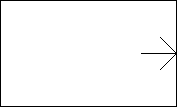
- Kliknij ponownie, aby zatrzymać zmianę rozmiaru.
- Kliknij, a następnie przesuń kursor, aby zmienić wielkość.
- Umieść ramkę widoku nad obszarem rysunku, który chcesz powiększyć, a następnie kliknij prawym przyciskiem myszy.
Rysunek zostanie powiększony do wybranego obszaru.

